Mostrar meu identificador de chamadas preso na roda giratória: correção
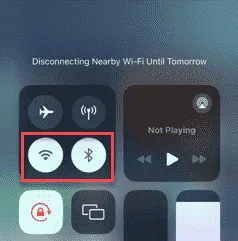
O seu telefone fica preso em uma roda giratória na página de identificação de chamadas? A página de identificação de chamadas geralmente contém as informações das configurações da conta do chamador, como o número do seu celular. Isso significa que o telefone está desligado na página de identificação de chamadas das configurações. Essas soluções serão úteis para corrigir esse problema no seu iPhone.
Correção 1 – Desligue dados de celular e Wi-Fi
Desligue os dados do celular e o Wi-Fi do seu telefone e teste.
Passo 1 – Primeiramente, deslize para baixo para abrir o Centro de Controle .
Passo 2 – Em seguida, desative os dados do celular e o Wi-Fi um por um.
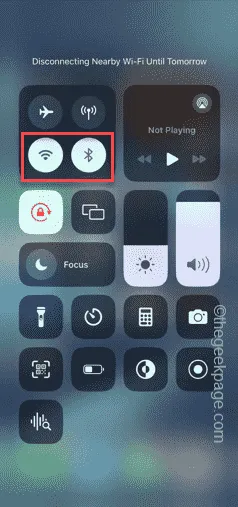
Passo 3 – Após desligar a rede, aguarde alguns segundos.
Passo 4 – Em seguida, volte para as configurações de Caller ID e verifique se a roda giratória saiu da página Caller ID.
Se isso não funcionar, prossiga para a próxima solução.
Correção 2 – Habilite o modo Voo e desabilite-o
Alguns usuários mencionaram uma solução alternativa para esse problema.
Passo 1 – Comece acessando o painel do Centro de Controle .
Passo 2 – Pronto, habilite o modo “ Avião ” no seu iPhone.
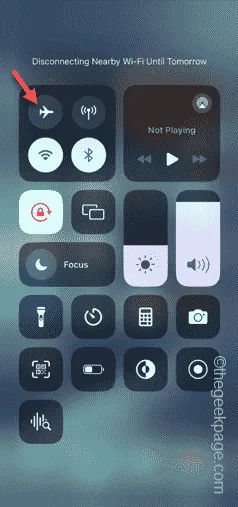
Isso cortará as configurações de celular e Wi-Fi do dispositivo.
Passo 3 – Deixe o telefone sozinho por 30 segundos.
Agora você pode retornar à página de identificação de chamadas e conferir.
Correção 3 – Revogar a funcionalidade de chamada Wi-Fi
Às vezes, a chamada por Wi-Fi pode criar esse problema.
Passo 1 – Vá para as configurações do seu telefone . Na página Configurações, abra o aplicativo “ Telefone ”.
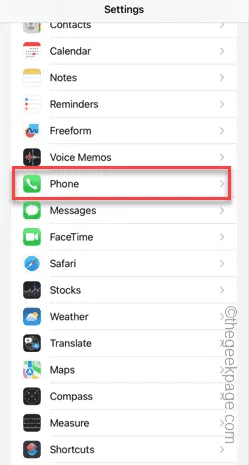
Passo 2 – Se você acessar o aplicativo Telefone, abra o recurso “ Chamadas WiFi ”.
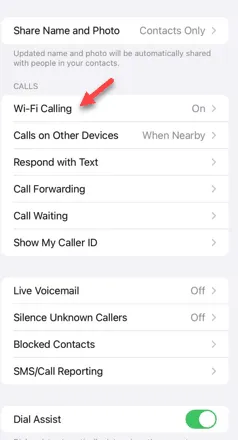
Passo 3 – Desative a opção “ Chamadas Wi-Fi neste iPhone ” no seu telefone.
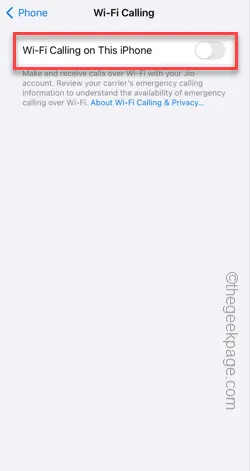
Após desabilitar a chamada Wi-Fi, basta verificar mais uma vez a página de identificação de chamadas.
Verifique se isso funciona para você.
Correção 4 – Redefinir as configurações de rede
Se houver algum problema com as configurações de rede existentes, a página de identificação de chamadas poderá congelar em Configurações.
Passo 1 – Inicie o processo abrindo o painel Configurações .
Passo 2 – Em seguida, clique para abrir a aba “ Geral ”.
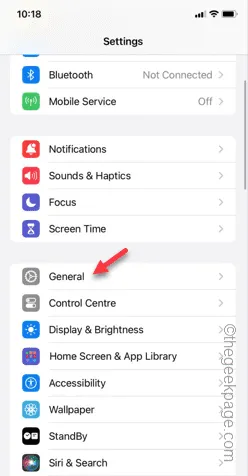
Passo 3 – Lá, se você rolar um pouco para baixo, encontrará a opção “ Transferir ou redefinir iPhone ”.
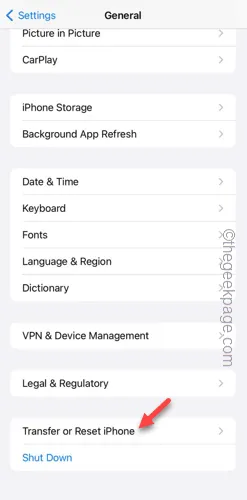
Passo 4 – Em seguida, use a opção “ Reset ” ali.
Passo 5 – Você encontrará algumas operações de redefinição lá. Portanto, use a opção “ Redefinir configurações de rede ” para redefinir os parâmetros de rede do seu telefone.
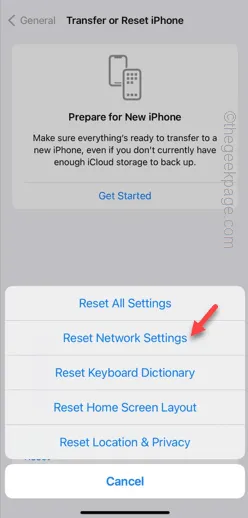
Passo 6 – Prossiga com o processo. Digite a chave de acesso da Apple para processá-la.
Etapa 7 – Toque no prompt “ Redefinir configurações de rede ” para redefinir as credenciais de rede do seu telefone.
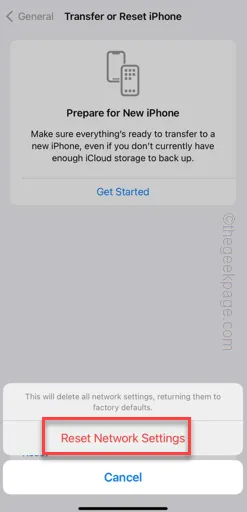
A redefinição da rede removerá apenas as informações relacionadas à rede do seu telefone, nada mais.
Então, vá para a próxima página de identificação de chamadas e verifique.



Deixe um comentário